Jak ominąć hasło systemu Windows, jeśli nigdy go nie ustawiłeś
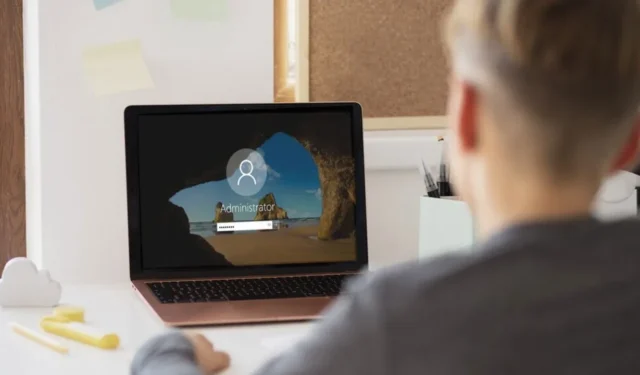
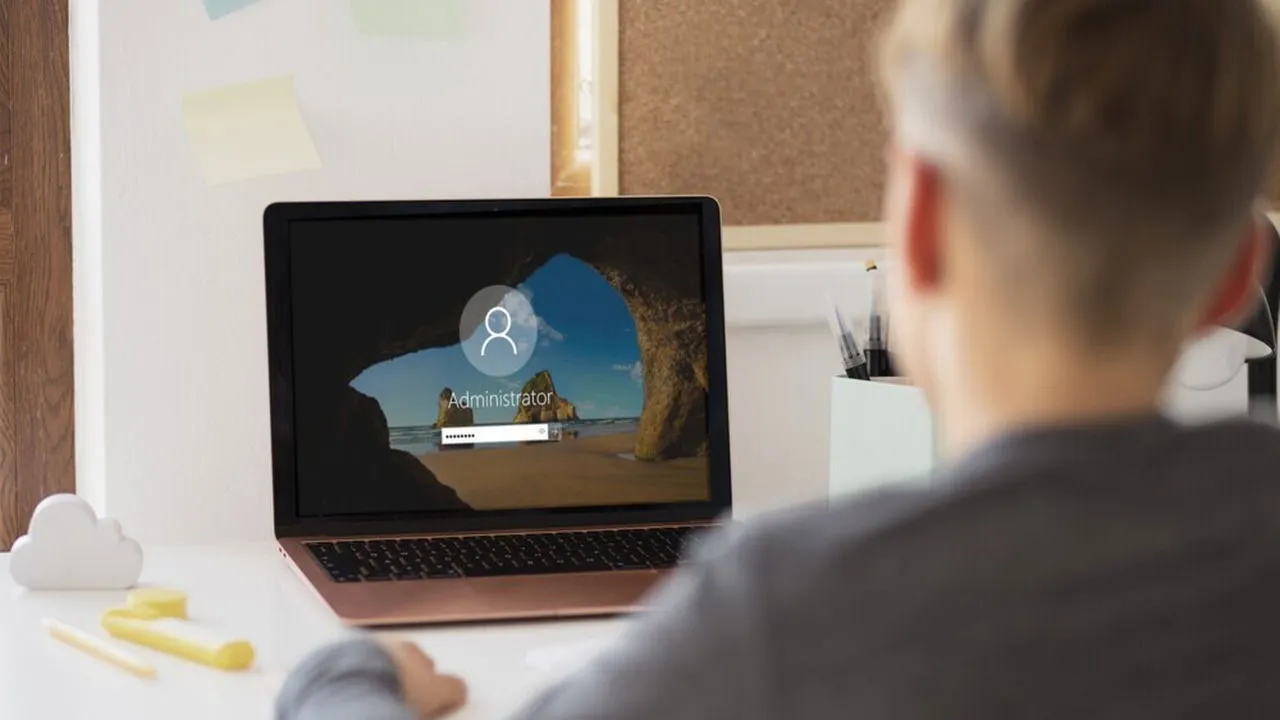
System Windows może czasami prosić o podanie hasła, nawet jeśli go nie ustawiłeś. Może się to zdarzyć z powodu funkcji zabezpieczeń, uszkodzenia danych lub niedopatrzenia. Ten przewodnik pomoże Ci ominąć wymagania dotyczące hasła systemu Windows, jeśli nigdy go nie ustawiłeś.
Użyj pustego hasła
W wielu przypadkach Windows tworzy wymóg hasła z pustym hasłem. Jest to szczególnie prawdziwe, gdy prosi o hasło, gdy próbujesz zresetować/przywrócić system Windows z Windows Recovery Environment.
W tym celu naciśnij przycisk Enteri nie wpisując nic w polu hasła, a system Windows je zaakceptuje.
Użyj innego konta, aby usunąć wymóg hasła
Jeśli na Twoim komputerze znajduje się inne konto administratora, możesz zalogować się na konto administratora i usunąć wymóg podania hasła dla innego konta użytkownika, postępując zgodnie z poniższymi instrukcjami.
Naciśnij Windows+ Ri wpisz lusrmgr.mscw oknie dialogowym Uruchom, aby otworzyć narzędzie Zarządzanie użytkownikami i grupami lokalnymi . Otwórz Użytkownicy , a następnie kliknij prawym przyciskiem myszy żądane konto użytkownika i wybierz Ustaw hasło .
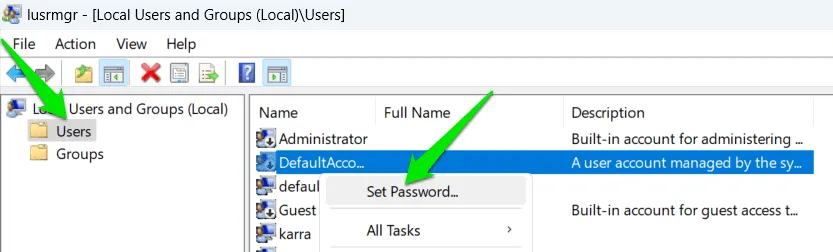
Kliknij Kontynuuj w ostrzeżeniu, zostaw puste pola hasła i kliknij OK , aby pominąć hasło w systemie Windows. Możesz też dodać hasło, aby je zmienić.
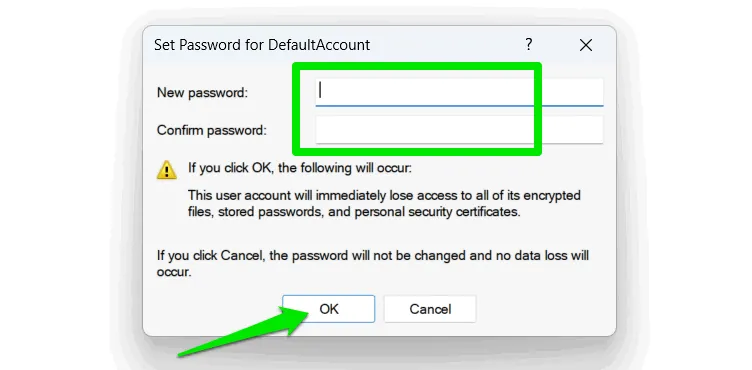
Wyloguj się z bieżącego konta i zaloguj się na oryginalne konto. Nie ma potrzeby ponownego uruchamiania komputera.
Usuwanie hasła za pomocą wiersza poleceń
Możesz również użyć wiersza poleceń systemu Windows, aby ominąć bieżące hasło. Jest to przydatne, jeśli jesteś użytkownikiem systemu Windows Home, ponieważ nie będziesz mieć dostępu do narzędzia Local Users and Groups Management. Co ważniejsze, możesz uzyskać dostęp do wiersza poleceń spoza systemu Windows, używając środowiska odzyskiwania systemu Windows (WinRE).
Aby uzyskać dostęp do WinRE, musisz wielokrotnie naciskać określony klawisz podczas uruchamiania komputera. Ten klawisz jest inny dla każdego producenta, ale powszechne to F2, F8, F10, F11, F12i Del.
W WinRE przejdź do Rozwiązywanie problemów -> Opcje zaawansowane i wybierz Wiersz polecenia .
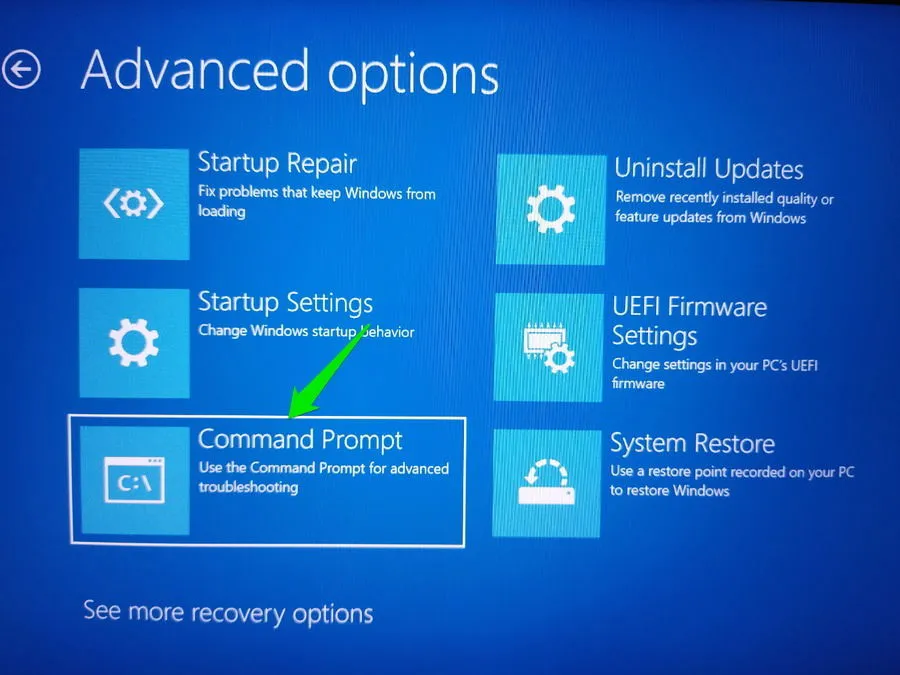
Uruchom następujące polecenie:
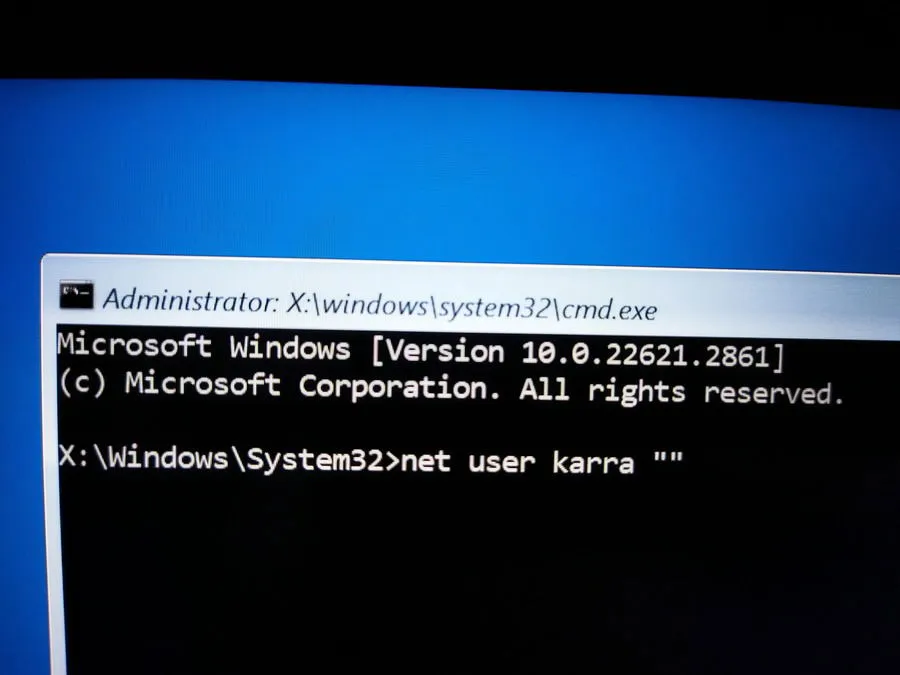
Zastąp usernamenazwą użytkownika żądanego konta. Możesz również dodać nowe hasło, dodając je między cudzysłowami.
Uruchom w trybie awaryjnym
Jeśli wymóg podania hasła wynika z uszkodzonych plików, to uruchomienie w trybie awaryjnym rozwiąże problem, ponieważ nie będzie on pytał o hasło. Chociaż istnieje wiele sposobów na dostęp do trybu awaryjnego w systemie Windows, użycie środowiska odzyskiwania systemu Windows (WinRE) byłoby najbardziej odpowiednie.
Otwórz WinRE zgodnie z powyższym opisem, przejdź do Rozwiązywanie problemów -> Opcje zaawansowane -> Ustawienia uruchamiania i uruchom ponownie komputer. Wybierz Włącz tryb awaryjny z wierszem poleceń .
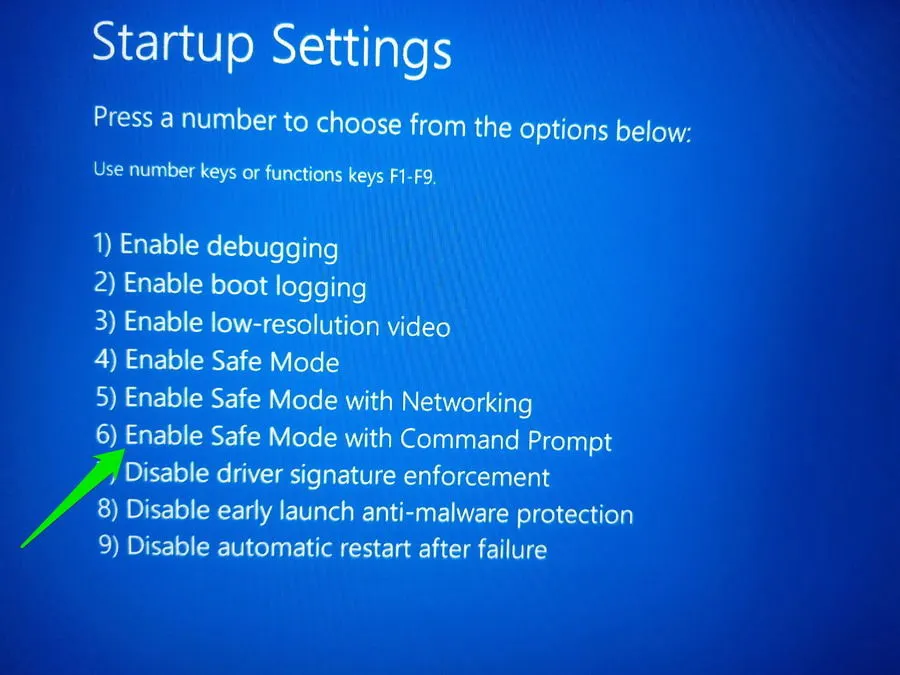
Jeśli uda Ci się uzyskać dostęp do konta użytkownika w trybie awaryjnym, możesz usunąć wymóg podania hasła za pomocą wiersza poleceń, tak jak zrobiliśmy to powyżej.
Przywróć swój system do wcześniejszej daty
Jeśli problem wystąpił niedawno i wcześniej mogłeś uzyskać dostęp do konta, może pomóc Przywracanie systemu Windows. Przywracanie systemu przywróci komputer do stanu z momentu, w którym miałeś dostęp. Przywracanie systemu możesz uruchomić również z WinRE, więc nie musisz logować się do innego konta.
W WinRE przejdź do Rozwiązywanie problemów -> Opcje zaawansowane i otwórz Przywracanie systemu .
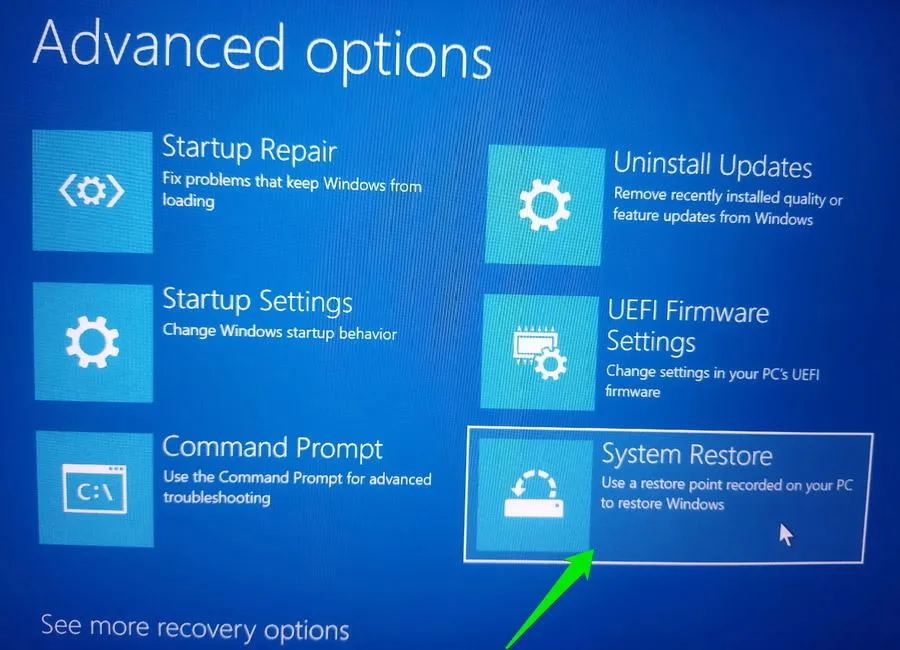
Wybierz datę i godzinę, która obowiązywała przed wyświetleniem prośby o podanie hasła, i postępuj zgodnie z instrukcjami, aby przywrócić komputer.
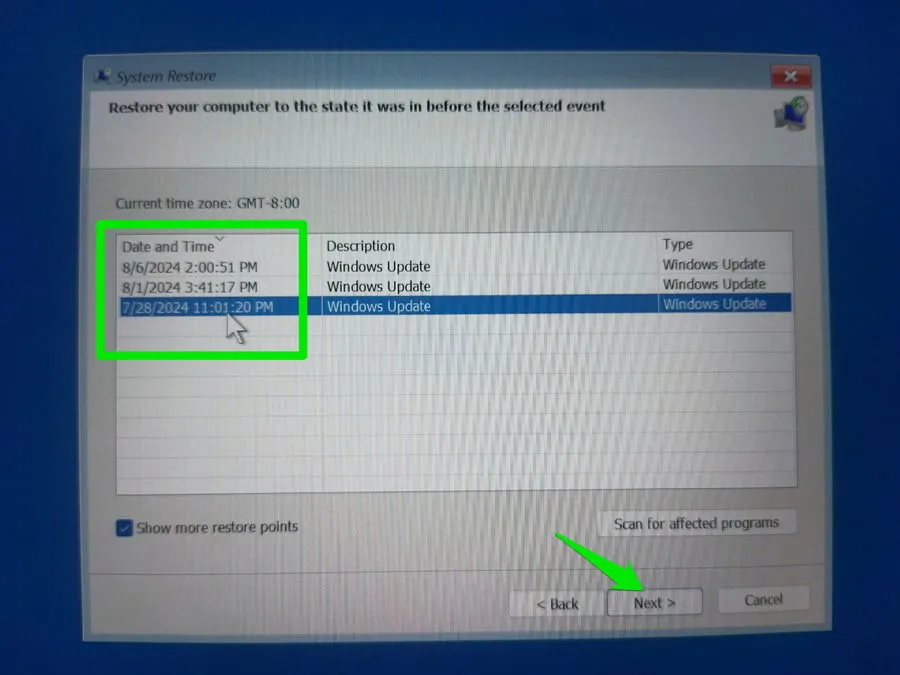
Użyj ukrytego konta administratora
Windows ma ukryte konto superadministratora, które jest domyślnie ukryte. Można je włączyć podczas rozwiązywania problemów z komputerem. Jeśli nie masz konta pomocniczego i inne metody nie działają, możesz włączyć to konto, aby rozwiązać problem.
Otwórz wiersz poleceń w środowisku WinRE i uruchom następujące polecenie:
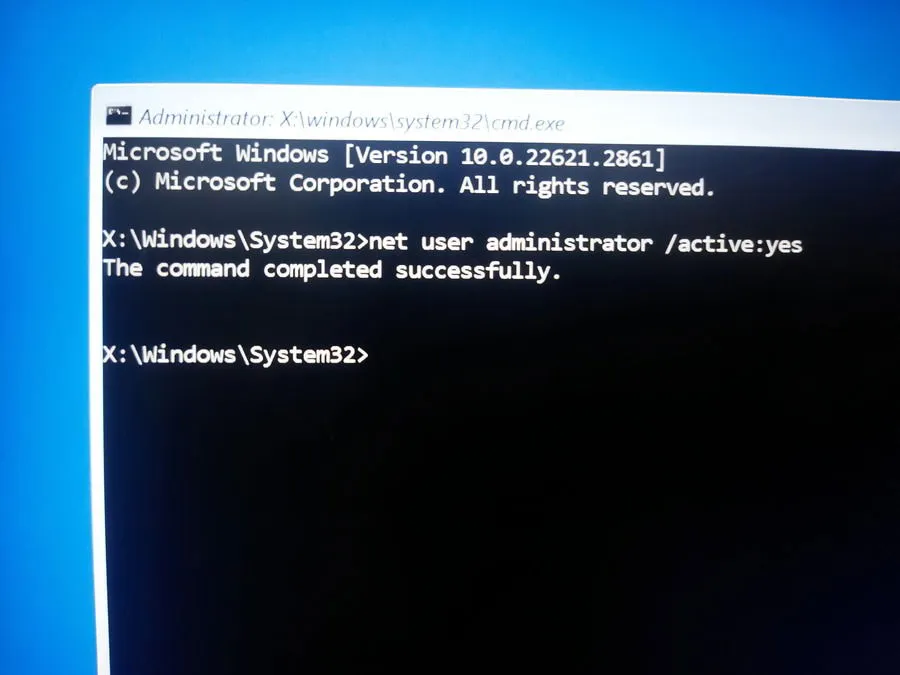
Uruchom ponownie komputer, aby uzyskać dostęp do nowego konta o nazwie Administrator . To konto ma pełny dostęp do Twojego komputera. Możesz go użyć do zresetowania hasła, zresetowania/przywrócenia komputera, naprawienia uszkodzonych plików systemowych, a nawet przeniesienia danych na nowe konto użytkownika.
Po rozwiązaniu problemu wyłącz konto Administratora. Otwórz wiersz poleceń i wykonaj następujące polecenie:
Wiele z tych metod polega na dostępie do środowiska odzyskiwania systemu Windows. Jeśli WinRE nie działa, utwórz dysk odzyskiwania systemu Windows, aby uzyskać dostęp do opcji rozwiązywania problemów.
Źródło obrazu: Freepik ze zmianami. Wszystkie zrzuty ekranu autorstwa Karrar Haider.



Dodaj komentarz